在使用win10中,昨天还可以正常使用的电脑,今天锁屏界面一直转圈圈,进不去桌面,那么碰到这种情况该如何解决呢,下面一起来看看吧 。
【使用任务管理器】
用快捷键【Ctrl】+【Alt】+【Delete】打开任务管理器,选择“详细信息”,选择explorer.exe,点击结束任务 。
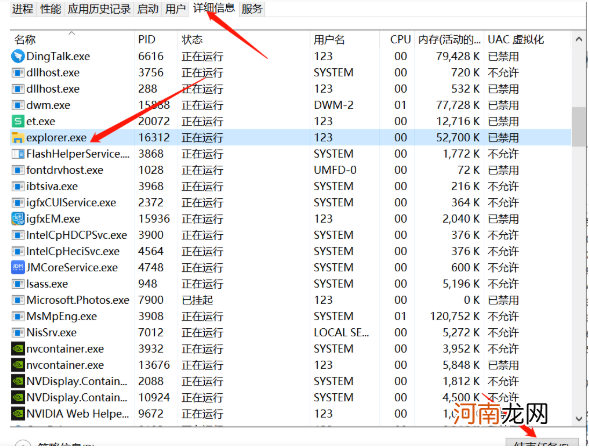
文章插图
在窗口的左上角的【文件】选择【运行新任务】,在弹出的窗口中,直接输入【explorer.exe】,然后【确定】
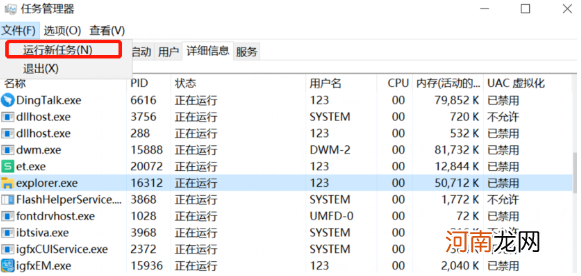
文章插图
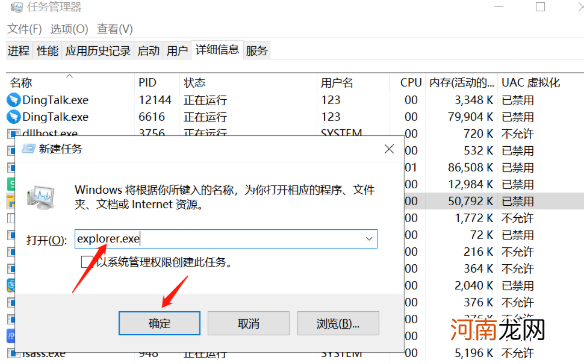
文章插图
【设置电源选项】
【电脑锁屏了打不开怎么办 联想笔记本锁屏进不去】用win键+X组合键,选择电源选项
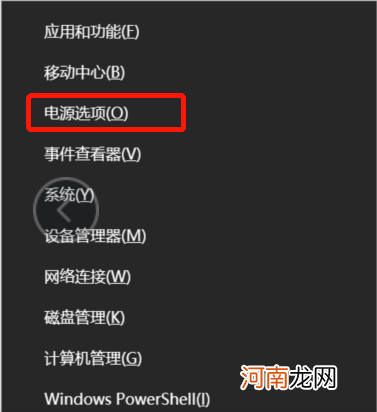
文章插图
选择“电源按钮的功能”
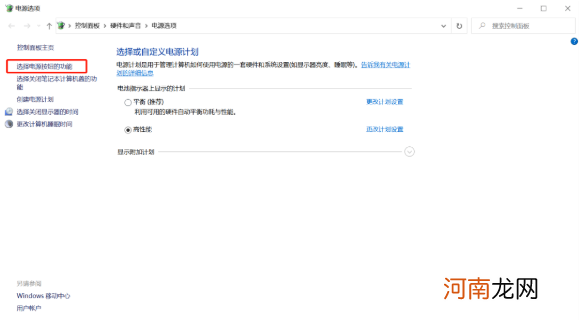
文章插图
选择“更改当前不可用设置”
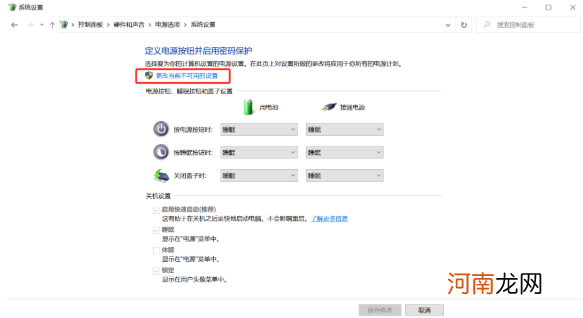
文章插图
把“启用快速启动”前的勾取消掉,保存修改
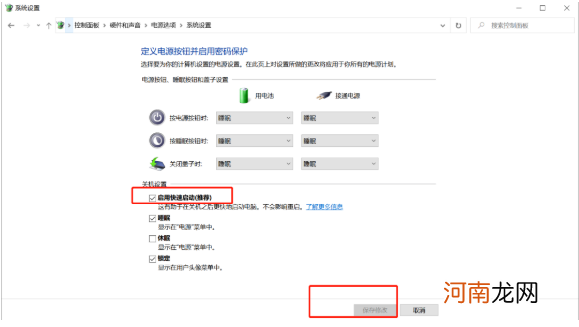
文章插图
大家有任何问题可以在评论区留言哦 。
- 平板电脑有电开不了机怎么回事 平板电脑明明显示有电却开不开机
- 华为手机微信红包提醒怎么设置红包来了声音 华为手机微信红包提醒怎么设置
- 手机软件还在但是不显示图标 小米应用还在但图标不见了
- 电脑屏幕缩小了怎么调成全屏 电脑屏幕放大缩小键
- 韩娜参加高考了吗 韩娜是否考上了大学
- 手机通话记录删除了怎么恢复 超过6个月的通话记录怎么查
- oppoa33手机如何取消密码锁 oppoa33怎么取消锁屏密码
- 我终于明白了其中的道理 我终于明白了其中的道理明白的意思
- 无线网已连接但无有效ip ip配置错误上不了网
- 如何才能赚钱靠死工资发不了家! 怎么才能赚钱
